Если не удается изменить время или часовой пояс на устройстве iPhone, iPad или iPod touch
В настройках даты и времени на устройстве можно задать автоматическую корректировку при смене часового пояса и переходе на летнее время. Узнайте, что делать, если устройство неверно отображает дату, время или часовой пояс либо не выполняет переход на летнее время автоматически.
Проверка настроек
После каждого действия проверяйте, устранена ли проблема.
- Убедитесь, что на устройстве установлена последняя версия ОС iOS или iPadOS.
- Включите функцию «Автоматически»1, выбрав «Настройки» > «Основные» > «Дата и время».
 Эта функция автоматически устанавливает дату и время в соответствии с часовым поясом. Если доступно обновление часового пояса, устройство сообщит об этом.
Эта функция автоматически устанавливает дату и время в соответствии с часовым поясом. Если доступно обновление часового пояса, устройство сообщит об этом. - Разрешите устройству использовать текущее местоположение для определения часового пояса. Для этого выберите «Настройки» > «Конфиденциальность» > «Службы геолокации» > «Системные службы» и установите флажок «Установка часового пояса».
- Проверьте, правильно ли отображается часовой пояс на устройстве. Для этого выберите «Настройки» > «Основные» > «Дата и время» > «Часовой пояс».
Если требуется дополнительная помощь
Если устройство по-прежнему отображает неверную дату, время или часовой пояс2, измените каждый параметр вместо использования функции «Автоматически». Допустим, на устройстве установлена iOS 9 или более ранней версии, а правительство страны или региона приняло решение о смене часового пояса или вводе летнего времени.
- Перейдите в меню «Настройки» > «Основные» > «Дата и время».
- Отключите функцию «Автоматически».
- Теперь можно изменить часовой пояс или дату и время3.
- Нажмите «Часовой пояс» и укажите город с нужным часовым поясом. (Не знаете, какой город указать? Используйте карту часовых поясов по адресу timeanddate.com, чтобы найти город с часовым поясом, который соответствует вашим потребностям.
- Или же нажмите дату, чтобы изменить дату и время.
1. В сетях некоторых операторов, а также в некоторых странах и регионах функция «Автоматически» может быть недоступна. Если на устройстве установлен пароль для функции «Экранное время», функция «Автоматически» может быть недоступна.
2. Если на устройстве отображается неправильное время после его синхронизации с компьютером, возможно, на компьютере установлено неправильное время.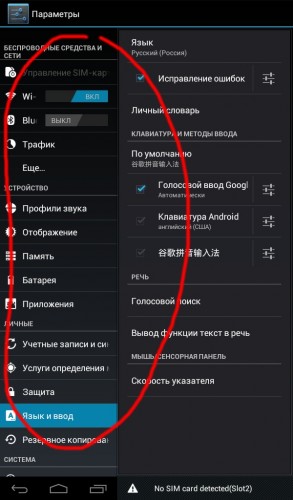 Проверьте настройки времени на компьютере, выбрав «Системные настройки» > «Дата и время». Можно установить флажок «Получать дату и время с сервера».
Проверьте настройки времени на компьютере, выбрав «Системные настройки» > «Дата и время». Можно установить флажок «Получать дату и время с сервера».
3. Не рекомендуется вручную корректировать настройки времени для изменения поведения программ (например, таймеров в играх).
Дата публикации:Как войти в аккаунт Samsung на смартфоне или планшете
В этой статье Вы узнаете как войти в аккаунт, если у вас он есть. Если аккаунта нет — зарегистрируйте.
Если аккаунта нет — зарегистрируйте.
Содержание
1. Для чего нужен аккаунт Samsung
Аккаунт Samsung нужен для доступа к сервисам Samsung, например, Samsung Pay, Samsung Health или Galaxy Store.
2. Чем вход отличается от регистрации
Вход в аккаунт — это добавление ранее созданного аккаунта на устройство. Для добавления Вы должны знать электронную почту и пароль, которые указали при регистрации.
3. Как войти в аккаунт Samsung на смартфоне или планшете Samsung
Ниже вы найдете инструкции для различных версий Android.
-
Подключитесь к интернету.

-
Откройте Настройки.
-
Выберите пункт Учетные записи и архивация.
-
Выберите пункт Учетные записи.
-
Выберите пункт Добавить учетную запись.
-
Выберите пункт Samsung account.
-
-
Ознакомьтесь с условиями и политикой, установите галочки и нажмите Принять.
-
Введите ваш номер телефона и нажмите Отпр. На телефон придет SMS с кодом, введите его ниже. Нажмите Подтвердить.
Если номер телефона уже был привязан, SMS придет на него.
На устройствах с Android 7.1 и выше с марта 2020 года включена обязательная двухэтапная проверка подлинности. Это значит, что для входа в аккаунт необходимо ввести пароль, а затем код, который придет в SMS на мобильный телефон.

Если SMS с кодом не приходит, введите номер с 8 впереди: 89991112233.
-
Нажмите Отменить.
-
Готово. Для выхода нажмите кнопку Назад.
Если этот пункт не выбирается, значит на этом устройстве аккаунт уже добавлен (можно добавить
только один
аккаунт Samsung на устройство). Все добавленные аккаунты можно посмотреть в пункте Учетные записи (5-й
шаг).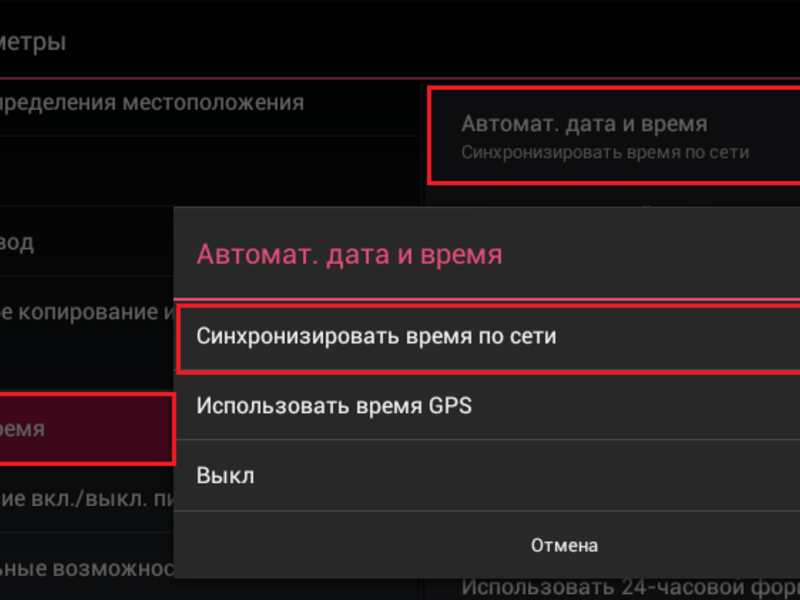
-
Подключитесь к интернету.
-
Откройте Настройки.
Выберите пункт Учетные записи и архивация или Облако и учетные записи. Если таких пунктов нет, перейдите к следующему шагу.

-
Выберите пункт Учетные записи.
-
Выберите пункт Добавить учетную запись.
-
Выберите пункт Samsung account.
-
Введите адрес электронной почты и пароль, которые указывали при регистрации, и нажмите Вход.

-
Примите условия и политику, нажмите Далее.
-
Введите ваш номер телефона и нажмите Отпр. На телефон придет SMS с кодом, введите его ниже. Нажмите Подтвердить.
Если номер телефона уже был привязан, SMS придет на него.
На устройствах с Android 7.1 и выше с марта 2020 года включена обязательная двухэтапная проверка подлинности. Это значит, что для входа в аккаунт необходимо ввести пароль, а затем код, который придет в SMS на мобильный телефон.
Наличие двухэтапной проверки подлинности зависит от версии служб Samsung, которые установлены на вашем устройстве.
 Поэтому этого шага может и не быть.
Поэтому этого шага может и не быть.Если SMS с кодом не приходит, введите номер с 8 впереди: 89991112233.
-
Готово, аккаунт появится в списке.
Если этот пункт не выбирается, значит на этом устройстве аккаунт уже добавлен (можно добавить только один аккаунт Samsung на устройство). Все добавленные аккаунты можно посмотреть в пункте Учетные записи (5-й шаг).
4. Если не получается войти в аккаунт Samsung
Если при входе в аккаунт Samsung возникают какие-либо сложности, обратитесь в бесплатную службу поддержки за персональной консультацией.
Huawei создала «анти-Android» и выпустила кучу гаджетов на нем. Видео
Техника Мобильность | ПоделитьсяHuawei представила Harmony OS 2. 0 – полноценную операционную систему на замену Android. По дизайну ряда элементов интерфейса ОС похожа на Apple iOS, и для нее готовы пять новых устройств – двое смарт-часов и три планшета. Также Huawei переведет на нее целый спектр ранее выпущенных гаджетов, включая популярные планшеты.
0 – полноценную операционную систему на замену Android. По дизайну ряда элементов интерфейса ОС похожа на Apple iOS, и для нее готовы пять новых устройств – двое смарт-часов и три планшета. Также Huawei переведет на нее целый спектр ранее выпущенных гаджетов, включая популярные планшеты.
Вместо Android
Huawei анонсировала первые в мире устройства на своей собственной операционной системе Harmony OS 2.0. Это второе поколение оригинальной Harmony OS, премьера которого состоялась в декабре 2020 г. Первое поколение вышло в начале августа 2019 г.
Harmony OS 2.0 предназначена для целого спектра гаджетов, включая мобильные устройства, и первыми ее получили новые смарт-часы Watch 3 и Watch 3 Pro, а также планшетные компьютеры линейки MatePad. Как сообщили CNews представители Huawei, в обозримом будущем компания намерена перевести на эту прошивку еще и смартфоны Mate 40 и Mate X2, изначально разрабатывавшиеся под ОС Google Android.
Копия Apple iOS
HarmonyOS с самого начала создавалась как замена Android после того, как бывший Президент США Дональд Трамп (Donald Trump) в мае 2019 г. запретил Google работать с Huawei. Компания лишилась возможности устанавливать на свои смартфоны сервисы Google, в том числе YouTube, и в декабре 2019 г. запустила собственный их аналог Huawei Mobile Services вместе с магазином приложений App Gallery.
Однако визуально HarmonyOS больше напоминает не Android, а iOS – мобильную операционку Apple. Это проявляется, например, в дизайне центра управления, а также в том, как выглядят виджеты.
Сходство новой Harmony OS 2.0 с Apple iOS сразу бросается в глаза
Многое HarmonyOS 2.0 почерпнула у EMUI – оболочки Huawei для Android. В частности, она позаимствовала у нее технологии защиты конфиденциальности.
Представители Huawei сообщили CNews, что HarmonyOS 2 работает более плавно на фоне последней версии EMUI. «Телефон на новой операционной системе поддерживает скорость чтения/записи на уровне нового смартфона даже через 36 месяцев работы, и если в памяти устройства осталось мало свободного места», – отметили они.
Так выглядят виджеты в новой операционке Huawei
Они рассказали также, что на HarmonyOS 2 аккумулятор работает дольше, чем на Android. По их словам, после обновления до HarmonyOS 2 время непрерывной игры в Peace Elite на смартфоне Mate 40 Pro составляет 5,1 часа, но не указали, как долго проживет в таком режиме смартфон с Android.
Также во избежание возможных споров об авторских правах Huawei разработала для своей системы собственный шрифт HarmonyOS Sans.
Смарт-часы на Harmony OS
Как пишет The Verge, обе модели часов, Watch 3 и 3 Pro, поддерживают технологию eSIM для подключения к сотовым сетям без использования обычной SIM-карты.
Huawei не стала делать Watch 3 похожими на Apple Watch и отдала предпочтение классическому стилю
Часы Huawei Watch 3 оснащены экраном AMOLED круглой формы диаметром 1,43 дюйма с плотностью 326 точек на дюйм и яркостью до 1000 нит. Из элементов управления, помимо таскрина, у часов есть физическая кнопка и вращающаяся «коронка» для навигации по меню, как у Apple Watch.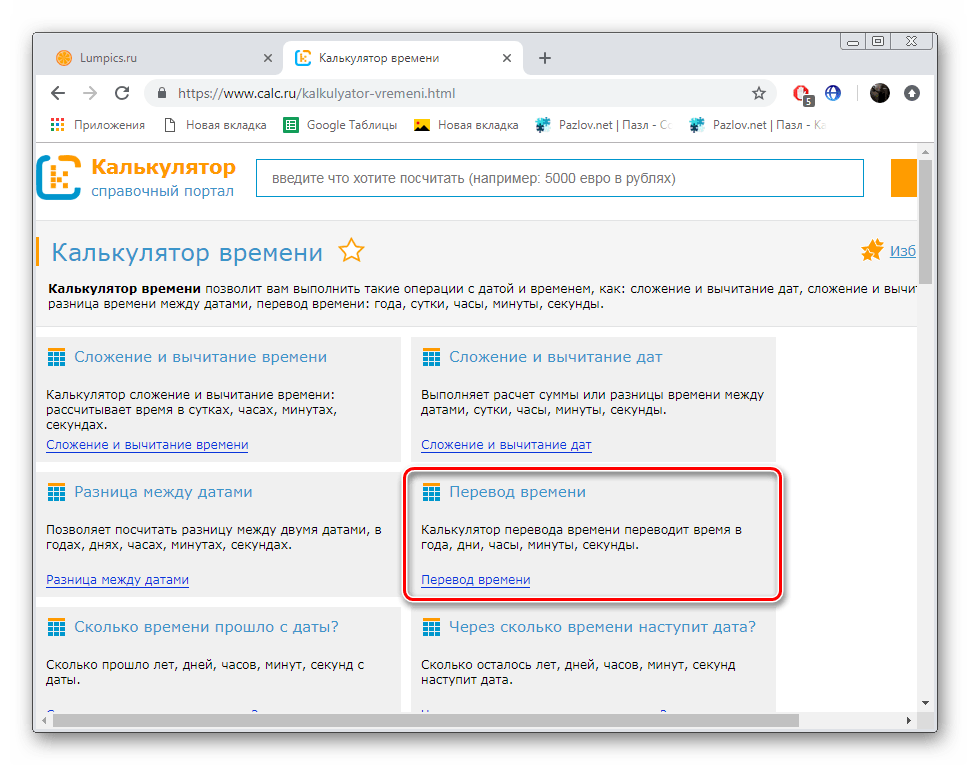
Обзор часов Huawei Watch 3
Корпус часов отлит из стали. Внутри есть батарея, заряда которой хватает на 14 дней в режиме экономии энергии. Наличие на Huawei Watch 3 прошивки Harmony OS позволяет устанавливать на них приложения из магазина App Gallery. Для часов предусмотрены ремешки из кожи, стали и силикона.
Модель Huawei Watch 3 Pro отличается от обычных Huawei Watch 3 титановым корпусом и увеличенным временем автономной работы. Батареи здесь хватает на 21 день. Обе новинки можно использовать в качестве фитнес-трекера за счет поддержки 100 видов тренировок.
Для часов можно приобрести металлический браслет
Стоимость Huawei Watch 3 и Watch 3 Pro на момент публикации материала не раскрывалась. Дату релиза Huawei тоже раскроет позже. Цена будет включать датчик сердцебиения, контроль температуры тела и функцию обнаружения падения.
Планшет без Android
Следующей новинкой Huawei с HarmonyOS 2.0 на борту стал планшет MatePad Pro.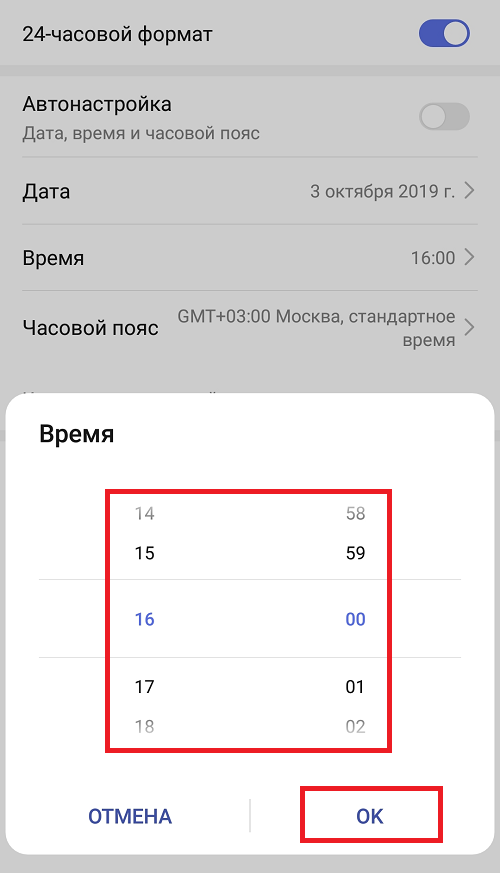 Аппарат по размерам сопоставим с топовой модификацией Apple iPad Pro 12.9 за счет своего экрана на 12,6 дюйма по диагонали.
Аппарат по размерам сопоставим с топовой модификацией Apple iPad Pro 12.9 за счет своего экрана на 12,6 дюйма по диагонали.
За счет большого экрана и клавиатуры MatePad Pro, в теории, может заменить ноутбук
Дисплей MatePad Pro – это OLED-матрица с разрешением 2500х1600 точек, рамками 5,6 миллиметра и яркостью до 400 нит. Он занимает 90% лицевой панели, охватывает 100% цветового пространства DCI P3 и имеет TUV-сертификат.
Обзор планшета Huawei MatePad Pro
Внутри планшета установлен процессор Huawei Kirin 9000Е с топологией 5 нм и встроенной 22-ядерной видеокартой Mali-G78. В наличии аккумулятор емкостью 10050 мАч, которого хватает на 17 дней в режиме ожидания. Есть поддержка 40-ваттной проводной и 27-ваттной беспроводной зарядок.
Поддержка стилуса в планшете тоже есть
MatePad Pro весит около 609 граммов при тоkobyt 6,7 мм. В его цену входят модуль Wi-Fi 6E (самый современный на момент анонса) и 29 антенн, а также тройная камера с основным модулем 8 Мп, широкоугольным 8 Мп и сенсором глубины.
Новые типы атак можно выявлять даже без сигнатур и правил корреляции
БезопасностьПомимо этого, в MatePad Pro есть восемь динамиков и поддержка аксессуаров – клавиатуры-подставки и фирменного стилуса M-Pencil. Пока неизвестно, входят ли они в комплект поставки.
В режиме планшета Harmony OS начинает походить на iPad OS
Цена планшета и сроки его релиза пока не установлены.
Какие еще устройства перейдут на новую ОС
Как сообщили CNews представители Huawei, компания планирует перевести на Harmony OS 2.0 около 100 своих устройств, но пока это касается только Китая. Как много гаджетов, доступных на мировом и российском рынках, получат апдейт, остается неизвестным.
В Китае же новую прошивку получат, в том числе, смартфоны Huawei серий Mate 40, Mate 30, P40, Mate X2, nova 8.
Список будет включать и как минимум два планшета в дополнение к упомянутому 12,6-дюймовому MatePad Pro. Это еще один MatePad Pro, но с экраном 10,8 дюйма, и 11-дюймовый MatePad 11.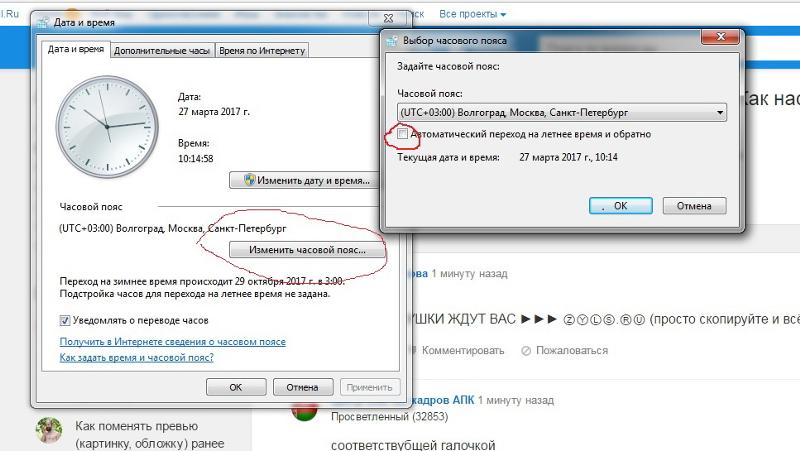
Оба компьютера Huawei показал на презентации Harmony OS, но, в отличие от топового 12,6-дюймового планшета, в них стоят процессоры Qualcomm. 10,89-дюймовый MatePad Pro работает на Snapdragon 870, а MatePad 11 получил Snapdragon 865. Прочие спецификации и цены этих компьютеров Huawei не указывает.
Почему сбивается время и дата на телефоне, планшете Андроид, Айфон, после выключения: что делать, как устранить ошибку?. Почему постоянно, сбиваются часы на телефоне, смартфоне, планшете Андроид | Android, Айфон
Статья расскажет, как настраивать время на смартфонах и Айфонах.
Многие пользователи, купившие мобильные устройства под управлением “IOS” или «Android», иногда сталкиваются с проблемой, связанной со сбитыми датой и временем. Иногда часы сбиваются, если вынуть аккумулятор из телефона для замены симки и вставить обратно.
По какой причине сбивается время и дата на телефонах, планшетах, Айфонах, «IOS», «Android»
В данной статье мы поговорим о том, как правильно настраивать часы в гаджетах с операционными системами “IOS” и «Android».
Как настроить время в «Android»?
Настроить время в устройствах с ОС «Android» достаточно просто:
- Зайдите в настройки гаджета, на вкладке «Система и устройство» нажмите на «Дополнительно».
По какой причине сбивается время и дата на телефонах, планшетах, Айфонах, «IOS», «Android»
- Далее зайдите в «Дата и время»
По какой причине сбивается время и дата на телефонах, планшетах, Айфонах, «IOS», «Android»
- Теперь вы сможете настроить дату и время, а также некоторые другие параметры, связанные с часовым поясом и форматом отображения часов.
По какой причине сбивается время и дата на телефонах, планшетах, Айфонах, «IOS», «Android»
Настроить время в «Android» есть возможность иными способами, например, при помощи программы «Часы»:
- Зайдите в программу «Часы»
По какой причине сбивается время и дата на телефонах, планшетах, Айфонах, «IOS», «Android»
- Далее зайдите в параметры (три вертикальные точки)
По какой причине сбивается время и дата на телефонах, планшетах, Айфонах, «IOS», «Android»
- Затем настраивайте время и дату согласно вашему часовому поясу
По какой причине сбивается время и дата на телефонах, планшетах, Айфонах, «IOS», «Android»
По какой причине сбивается время и дата в телефонах, планшетах под управлением «Android»?
Время и дата в гаджетах с ОС «Android» могут неправильно синхронизироваться, что ведёт к сбою настроек.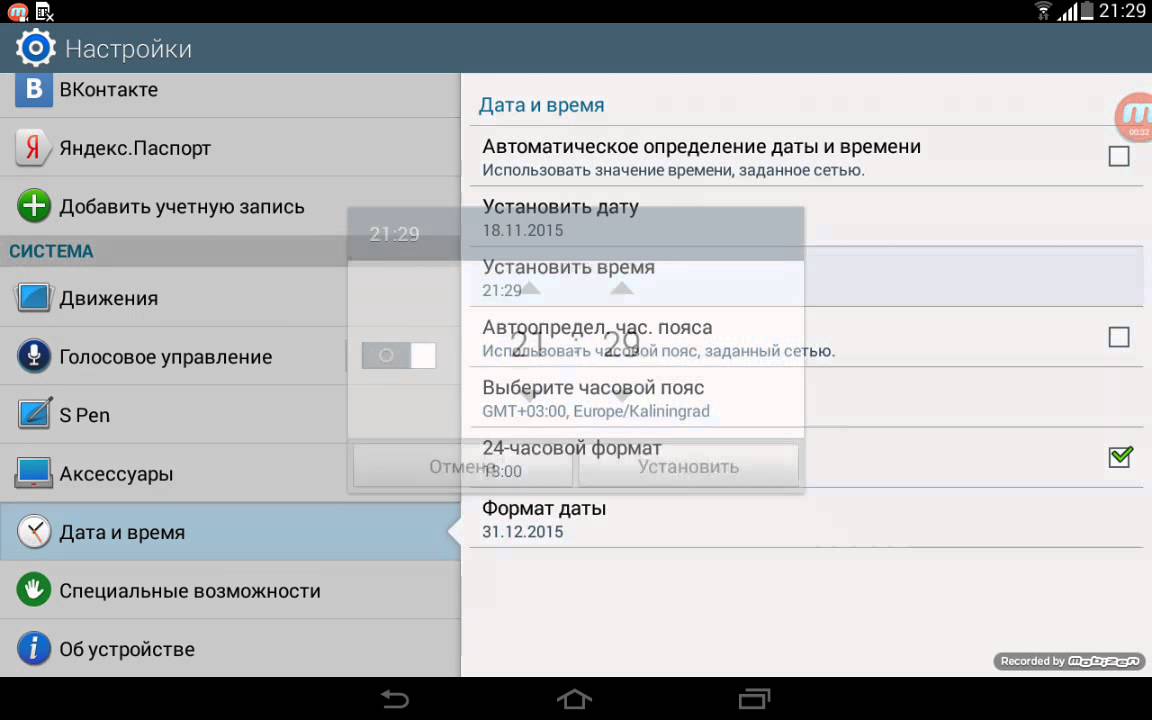 Для устранения этой проблемы необходимо сбросить настройки даты, времени и часового пояса:
Для устранения этой проблемы необходимо сбросить настройки даты, времени и часового пояса:
Просто отключите эти параметры и включите их заново.
Как настроить время в «IOS»?
Теперь рассмотрим, как следует настраивать время в Айфонах под управлением «IOS»:
- В настройках Айфона пройдите в пункт «Основные»
По какой причине сбивается время и дата на телефонах, планшетах, Айфонах, «IOS», «Android»
- Затем пройдите в «Дата и время»
По какой причине сбивается время и дата на телефонах, планшетах, Айфонах, «IOS», «Android»
- Вы увидите следующую картину
По какой причине сбивается время и дата на телефонах, планшетах, Айфонах, «IOS», «Android»
- Здесь можно установить формат времени (механические часы, электронные часы). По умолчанию здесь настроены механические часы, то есть, когда на циферблате отображено двенадцать делений. Но не все любят такой вариант, многим удобнее пользоваться часами с отображением всех 24 часов в сутках. На скриншоте выше включён именно такой формат.
- Отключите опцию «Автоматически». Включать её нужно тогда, когда вы хотите настроить гаджет на автоматическое определение даты и времени по часовому поясу. Для этого необходим Интернет. Но мы ниже приведём ряд причин, по которым эту опцию стоит отключить.
- Далее нужно будет установить часовой пояс, к которому относится ваше место проживания. Сначала нажмите на соответствующую опцию.
По какой причине сбивается время и дата на телефонах, планшетах, Айфонах, «IOS», «Android»
- Затем вверху в строке поиска введите вашу страну, а далее город. На скриншоте ниже показан пример с установкой московского времени на гаджете.
По какой причине сбивается время и дата на телефонах, планшетах, Айфонах, «IOS», «Android»
- Теперь можно настроить дату. Нажмите на пункт, указанный на скриншоте, и установите нужные значения. Здесь можно увидеть день недели, число и время.
По какой причине сбивается время и дата на телефонах, планшетах, Айфонах, «IOS», «Android»
Выше мы говорили, почему следует отключать опцию «Автоматически». Это нужно сделать по следующим причинам:
- Во-первых, в данном случае время берётся из Интернета и соответствует часовому поясу той или иной страны. Дело в том, что многие страны могут переводить часы на час вперёд или на час назад, когда происходит переход, например, с зимнего времени на летнее и обратно. По этой причине на вашем гаджете время может сбиваться и спешить/отставать на один час.
- Во-вторых, время может сбиваться, например, если вы находитесь в туристической поездке. В дороге вы можете переноситься с одного часового пояса в другой, что сбивает гаджет с толку.
- В-третьих, ваш гаджет будет потреблять немного больше ресурсов аккумулятора
По какой причине сбивается дата на Айфонах и гаджетах под управлением «IOS»?
Иногда бывает так, что у пользователя на гаджете установлен совершенно не тот год, в котором он живёт:
По какой причине сбивается время и дата на телефонах, планшетах, Айфонах, «IOS», «Android»
Это происходит из-за того, что в настройках Айфона установлен совсем не тот календарь, которым пользуются в вашей стране. Стандартным календарём для большинства стран является Грегорианский. Но на вашем телефоне может быть установлен какой-нибудь арабский. Чтобы всё исправить зайдите в основные настройки и нажмите на «Язык и текст»:
По какой причине сбивается время и дата на телефонах, планшетах, Айфонах, «IOS», «Android»
Далее установите тот календарь, которым пользуются в вашей стране (для России – Грегорианский):
По какой причине сбивается время и дата на телефонах, планшетах, Айфонах, «IOS», «Android»
Видео: Как настроить дату и время на смартфоне?
Как настроить время в Casio 5193 / Edifice EQW-M600
Чтобы настроить время на ваших часах Casio Edifice EQW-M600 нужно вначале ознакомиться с названиями кнопок [смотри буквенные обозначения на картинке]. Только тогда вы сможете правильно понимать дальнейшие действия.
Советуем изучить инструкцию к модулю Casio 5193
Как бы вам не хотелось, но инструкция действительно поможет решить проблемы с настройкой. Важно понимать логику действий.
Установка времени и даты
- В Режиме Текущего Времени нажмите и удерживайте кнопку “ А” в течение 5-ти секунд , пока секундная стрелка перейдет в положение “Y” или “N” (в зависимости от того, прошел сигнал калибровки успешно или нет), затем в положение “READY”, затем в положение города Вашего текущего местоположения. Стрелка левого дисплея при этом будет показывать, включено ли летнее время или нет (STD (стандартное значение времени) и DST (летнее время).
- Нажимайте кнопку “ С” для перехода из разряда в разряд в следующей последовательности: Код города/Режим летнего времени (DST) – Часы/Минуты – Год – Месяц – Число.
- Снова нажмите кнопку “ С”. Секундная стрелка и стрелка левого дисплея перейдут в положение 12-ти часов, что означает начало установок.
- Для изменения значений минут и часов используйте кнопки “D” и “ В”. Каждое нажатие любой из кнопок перемещает обе стрелки на одну минуту. Удерживание кнопок в нажатом состоянии позволяет изменять значения с большей скоростью. Стрелка нижнего дисплея и часовая стрелка будет перемещаться и, соответственно, изменять значения, синхронно. Во время установки времени убедитесь в том, что стрелка нижнего дисплея показывает верное значение часа (до полудня/после полудня).
- После ввода значения текущего времени нажмите кнопку “ С” для перехода к установкам года. Значение года может быть установлено в диапазоне от 2000 до 2099.
- Для изменения значения десятых года используйте кнопку “ В” (для перемещения стрелки левого дисплея). Для изменения значения единиц года используйте кнопку “D” (для перемещения секундной стрелки).
- После ввода значения года нажмите кнопку “ С” для перехода к установкам месяца.
- Для перемещения секундной стрелки в нужное значение месяца нажимайте кнопку “D”.
- После ввода значения месяца нажмите кнопку “ С” для перехода к установкам числа.
- Для установки числа используйте кнопки “D” и “ В”. 6. По окончании установок нажмите кнопку “ А”. Секундная стрелка часов при этом перейдет в положение 12-ти часов, откуда и начнет перемещение. День недели (на левом дисплее) при этом изменится в соответствии с датой.
Так и не смогли настроить? Спрашивайте на форуме Edifice →
Спящий режим на планшете Huawei
Как правило, в настройках планшетов Huawei, где установлена операционная система Android, экран отключается через 2 минуты, если не было осуществлено никаких действий. В смартфонах и еще меньше – через 30 секунд устройство переходит в спящий режим при бездействии. Эти параметры установлены по умолчанию ради максимальной экономии заряда аккумулятора, поскольку наиболее энергии потребляет именно дисплей планшетного компьютера. По истечении времени (2 мин) экран устройство уходит в спящий режим, а экран гаснет. Но эти настройки можно изменить.
Возникают ситуации, когда 2 минуты мало для работы с экраном. Например, при чтении книги или при работе на планшете. Также эта функция может негативно сказываться и в других ситуациях:
- при просмотре фотографий или видеороликов;
- в играх на планшетном компьютере, например, в шахматы;
- работа с картами при активной и включенной функции GPS.
В ряде приложений создатели предусматривают функцию отключения блокировки экрана, но это случается не всегда. Спящий режим иногда начинает раздражать, но его легко отключить или настроить.
Стандартная настройка
Настроить время, по истечении которого планшетный компьютер Huawei будет уходить в спящий режим, можно в настройках устройства. Для этого нужно сделать следующие действия:
- Зайти в настройки планшетного компьютера.
- выбрать пункт «Экран», нажать.
- Найти пункт «Спящий режим», кликнуть.
- Установить оптимальное для пользователя время бездействия экрана.
Кроме того, на некоторых моделях время бездействия можно вообще убрать. В настройках времени, кроме значений, можно встретить пункт, который звучит «Никогда» или «Отключить спящий режим». При активации такого режима планшет будет уходить в спящий режим только, когда сам пользователь этого захочет и нажмет, например, клавишу питания.
Этот способ является самым простым, легким и быстрым. Но здесь нет возможности установить время ожидания для каких-то определенных программ. Здесь изменяется время для всех приложений. Но если появилась необходимость изменить время бездействия (таймаут) для какого-либо одного или нескольких приложений на планшете, то для этого необходимо будет воспользоваться специализированными программами.
Настройка сторонней программой
Далеко не в каждой модели существует возможность отключения спящего режима. В большинстве случаев в планшетных компьютерах Huawei можно лишь изменять время бездействия экрана, но такой вариант не всегда может решить возникшую проблему. Тогда есть другой выход из положения. Чтобы настроить бездействие экрана устройства или вовсе выключить спящий режим, то наилучшим вариантом будет использование для этих целей специальных утилит. Например, существует приложение «Stay Alive! Keep screen awake», которое можно скачать, воспользовавшись официальным приложением Google Play. Пользователю стоит быть аккуратным, скачивая любые программы и утилиты лишь из официальных источников. Программа «Stay Alive! Keep screen awake» абсолютно бесплатна, а интерфейс интуитивно понятен и прост. Но, к сожалению, приложение предоставляется только на иностранном языке.
После открытия приложения «Stay Alive! Keep screen awake» можно увидеть отметку около «Always keep screen Alive» (Экран всегда активен). В ситуации, когда у пользователя появляется желание сохранить бездействие экрана лишь в каких-то приложениях, то и возможность такая тоже есть. Для этого нужно выбрать эти программы в специальном окне.
Необходимо будет совершить следующие шаги:
- Кликнуть на фразу «Keep screen Alive! for selected apps» (Оставить экран активным для выбранных приложений).
- Здесь отображаются все программы, которые установлены на планшетном компьютере Huawei. Появится также и надпись «Select apps that…» (Выбрать приложения, которые…)
- Галочкой и кликом можно отметить необходимые для пользователя программы, где нужно отключить спящий режим устройства.
После проведенных действий настройка спящего режима будет завершена.
Если владелец планшетного компьютера желает совсем выключить спящий режим, то можно воспользоваться приведенной выше инструкцией лишь с одним уточнением: необходимо будет лишь убрать отметку с функции «Always keep screen Alive» (всегда оставлять экран в активном состоянии).
Поделиться ссылкой:
4.8 / 5 ( 6 голосов )
Новости партнёров и реклама
ПриложениеLollipop Clock автоматически меняет цвет в течение дня
С широким выпуском Android 5.0 Lollipop, который скоро выйдет, любители Android во всем мире могут ожидать некоторых довольно значительных изменений на своих устройствах, когда они фактически получат обновление. Или, если вам посчастливится заполучить Nexus 6 или Nexus 9, вы увидите, что на этих устройствах работает Lollipop прямо из коробки. Google потратил много времени и сил на обновление своего доминирующего в мире программного обеспечения, и очень надеются, что им это удастся.По имеющимся данным, обновление Lollipop принесет столь желанные функции, такие как увеличенное время автономной работы и плавный переход между устройствами. Например, если вы играете в игру на своем телефоне Android и решаете переключиться на планшет Android, вы сможете продолжить игру с того места, на котором остановились. Google Material Design вносит множество изменений во внешний вид ОС Android, от значков до цветовой схемы и того, как вы переходите от экрана к экрану, он добавляет столь необходимый свежий слой краски на Android, который мы знаем и любим.Одним из таких изменений является внешний вид приложения часов Android.
Хотя это не столь радикальное изменение, как многие другие люди увидят с Android 5.0 Lollipop, это все же заметное отличие по сравнению с предыдущей версией. Приложение часов в Lollipop автоматически меняет цвет в зависимости от времени суток. Благодаря цветам, которые варьируются между оттенками серого, синего и фиолетового, часы будут светлее в течение дня и темнеть по мере прохождения дня. Как упоминалось ранее, хотя это, конечно, не самое захватывающее или радикальное изменение, которое мы увидим с Lollipop, оно свидетельствует о том, сколько внимания Google уделял всем мельчайшим деталям при создании Android 5.0.
Поскольку все больше и больше информации об элементах дизайна и функциях Android 5.0 Lollipop становится доступным по мере приближения его официального выпуска для потребителей, можно с уверенностью сказать, что это не будет единственным маленьким сюрпризом, который мы обнаружим в ближайшем будущем. дней. Все, что было раскрыто до сих пор, кажется действительно захватывающим, и похоже, что Google смог оправдать ажиотаж. Время покажет.
Как изменить время и дату в Windows 10 и исправить проблемы с неправильным временем
Windows 10 Как изменить дату и времяИз-за часовых поясов и перехода на летнее время в Windows 10 довольно часто просыпаются не в то время.Есть много причин, по которым ваши часы или дата могут не синхронизироваться, и это может привести к таким проблемам, как неправильная маркировка сообщений или пропущенные встречи. К сожалению, вы больше не можете изменить время в Windows 10 одним щелчком мыши на панели задач, но это не так уж сложно исправить.
Новая ОС убирает регулировку часов в настройках, чтобы предложить всю конфигурацию в одном месте. Пользователи часто обнаруживают, что здесь отключена опция изменения даты и времени Windows 10 или что их часы возвращаются автоматически.
В результате мы покажем вам, как вручную изменить время и настроить дату. Хотя многие предпочитают синхронизировать свои часы с сервером атомарного времени, во многих ситуациях требуется изменение вручную. Например, некоторые обнаруживают, что их часы в Windows 10 имеют неправильную дату и время при запуске виртуальной машины без подключения к Интернету. Давайте посмотрим, как выполнить эти изменения:
Объявление
Windows 10: изменение времени и даты в Windows 10
Необходимое время: 3 минуты.
Несколько минут — это все, что нужно, чтобы настроить часы в Windows 10 и изменить формат даты. Хотя может показаться, что ваша опция изменения даты и времени в Windows 10 отключена, это не навсегда. В большинстве случаев простое переключение настроек — это все, что вам нужно, чтобы вернуться в нужное русло.
- Открыть контекстное меню даты и времени
Вы можете щелкнуть правой кнопкой мыши часы на панели задач, чтобы открыть контекстное меню с различными параметрами Windows. - Открыть настройки даты и времени
Нажмите «Настроить дату / время» , чтобы войти в соответствующее окно настроек. - Добавить новый часовой пояс
На странице настроек даты и времени отобразится текстовая опция «Добавить часы для разных часовых поясов» . Он будет справа, если окно развернуто, и в самом низу в противном случае. Щелкните по нему. - Открыть окно настроек
Это представит вам еще одно окно настроек, на этот раз с вкладками «Дата и время» , «Дополнительные часы» и «Интернет-время» .На вкладке «Время в Интернете» щелкните «Изменить настройки…» . - Рассинхронизация часов
В диалоговом окне «Настройки времени в Интернете» снимите флажок «Синхронизировать с сервером времени в Интернете». . Нажмите «ОК» . Это остановит автоматическое изменение времени в Windows 10. - Открыть вкладку «Дата и время»
Теперь вы можете вернуться к первой вкладке «Дата и время» и выбрать «Изменить дату и время…» . - Измени свое время
В появившемся всплывающем окне вы можете сбросить часы в Windows 10 и исправить неправильное время.
Измените цифры на часах на те, которые вам нужны, и щелкните дату, чтобы установить ее правильно. Вы можете изменить формат даты в Windows 10 с помощью текста «Изменить настройки календаря» . По завершении нажмите «ОК» .
Объявление
Управляйте тактовой частотой вашего Android-устройства для оптимизации ресурсов
Тактовая частота процессора и температура устройства
Несколько недель назад я купил Android-устройство MK809III TV-stick в китайском магазине.Он довольно мощный, с 2 ГБ оперативной памяти. Что наиболее важно, он оснащен четырехъядерным процессором RK3188 28 нм Cortex-A9 с тактовой частотой 1,4 ГГц, одним из самых мощных чипов, доступных на рынке для этого типа устройств.
Как только он пришел домой, я начал с ним играть. Однако тут начались проблемы. После того, как я загрузил несколько приложений из Google Play, флешка начала сбрасывать себя очевидным случайным образом без видимой причины.
Однако, когда я снял его с задней панели телевизора, я заметил, что устройство было горячее, чем предполагалось.Я знаю, что этого делать не следовало, но я открыл чемодан в поисках каких-либо аномалий или грязи, забивающей вентиляционные отверстия. Удивительно, но я ничего не нашел, кроме того, что продавец заменил процессор RK3188 на аналогичный, RK3188T.
Повышение тактовой частоты сверх проектных ограничений
RK3188T работает на более низкой тактовой частоте процессора и, следовательно, его производительность ниже. По сути, это более дешевый чип. Но почему он был горячим? Продавец использовал разогнанное ПЗУ, чтобы было похоже, что он использует более быстрый чип.Следовательно, это заставляло его работать за пределы своих проектных ограничений, и это сильно повышало температуру. Другими словами, запуск чипа на более высокой скорости вызывал сбросы.
Немного осмотревшись, я обнаружил AnTuTu CPU Master, приложение для Android для управления тактовой частотой процессора устройства. Программное обеспечение требует рутирования устройства, чтобы приложения могли работать от имени суперпользователя и получать полный контроль над устройством. после этого вы готовы к работе.
AnTuTu CPU Master предназначен для управления тактовой частотой процессора и графического процессора в вашем смартфоне, планшете или ТВ-устройстве Android.Он может установить максимальную тактовую частоту для вашего телефона Android, чтобы процессор не превышал эту скорость. С одной стороны, это сохраняет устройство прохладным. С другой стороны, это позволяет сэкономить электроэнергию и продлить срок службы батареи вашего устройства.
Вы можете выбрать один из следующих «режимов масштабирования»: пользовательское пространство, энергосбережение, горячее подключение или производительность. Каждый из этих режимов масштабирования предлагает уровень производительности, подразумеваемый их названиями. Более того, вы также можете заставить CPU Master устанавливать эти параметры при каждой загрузке системы.
Точно так же вы можете ограничить тактовую частоту графического процессора для своих смартфонов. Эта опция доступна в разделе «Дополнительно» приложения. Имейте в виду, что он может работать не на всех телефонах из-за различий в микросхеме графического процессора.
Использование изменения тактовой частоты устройства
С одной стороны, управление тактовой частотой позволяет пользователю заставить устройство работать с устройством, превышающим его проектные ограничения (разгон), чтобы получить более высокую оценку производительности. Однако это может привести к превышению допустимого уровня температуры и перезагрузке устройства.Хуже того, это может сделать ваше устройство бесполезным.
С другой стороны, если вы используете свое устройство Android только для звонков, текстовых сообщений и социальных сетей, вы можете увеличить время автономной работы, уменьшив тактовую частоту процессора смартфона / планшета с помощью бесплатного инструмента. ЦП устройства будет работать медленнее и обеспечивать меньшую производительность. Тем не менее, эти действия не требуют большой мощности процессора, поэтому вы не заметите никакой разницы, за исключением более длительного времени автономной работы (и более прохладного устройства).
Заключение
Используя этот бесплатный инструмент, я смог снизить скорость ЦП флешки, заставив его работать холоднее, что, в свою очередь, сделало его более стабильным, практически без сбросов, за (довольно незаметно) за счет более низкой производительности. счет. Но, поскольку я не использую устройство для игр или других тяжелых приложений с интенсивной загрузкой процессора, я не могу жаловаться на это изменение.
Как изменить 24-часовые часы на умных часах realme Watch S
Многие пользователи умных часов realme Watch S сталкиваются с проблемой, которая может изменить 24-часовые часы на realme Watch S.Для тех, кто хочет знать, как изменить 24-часовые часы на 12-часовые, взгляните на это простое решение, вы поблагодарите меня позже.
Как изменить 24-часовые часы на realme Watch S
Чтобы изменить 24-часовой формат времени на 12-часовой формат часов на realme Watch S, вам нужно будет быстро изменить настройки на вашем смартфоне. Да, уловка заключается в вашем смартфоне, а не в умных часах, настройки даты и времени вашего смартфона синхронизируются с realme Watch S, и, следовательно, вы увидите 24-часовые часы на realme Watch S, а не 12-часовые. Часы.
Итак, если вы подумали, что нужно что-то изменить в самих умных часах или в приложении Realme Link, вы не сможете это сделать, вы должны знать, что оно использует часы вашего смартфона, чтобы показать вам время, и если вы измените время вручную на телефоне, часы на часах будут синхронизироваться с ним.
Чтобы изменить настройки даты и времени на смартфоне Android, выполните следующие действия. Выполните следующие шаги ниже, мы показали шаги для основных производителей смартфонов.
realme / redmi / OPPO / vivo / Mi Phones [FunTouch OS / ColorOS / realmeUI / MIUI]
- Для смартфонов с FunTouch OS, ColorOS и интерфейсом realmeUI (телефоны realme, OPPO, vivo) перейдите в настройки -> Дополнительные настройки -> Дата и время и измените формат времени на 12-часовой формат.
Теперь проверьте часы на часах Realme Watch S, когда они подключены к смартфону, время синхронизируется автоматически.
OnePlus, Pixel, Moto [OxygenOS / Stock Android]
Аналогичным образом для телефонов OnePlus перейдите в «Настройки » -> «Система» -> «Дата и время» и выключите ползунок с надписью «» Использовать 24-часовой формат .На некоторых смартфонах перейдите в Настройки -> Общее управление ->
Другие телефоны
Если вы используете любой другой телефон, попробуйте найти дату и время в настройках вашего телефона и измените 24-часовой формат времени. в 12-часовые часы. Это руководство также может работать для realme Watch S Pro, который является верхним вариантом realme Watch S.
Вот наше видео, показывающее вам, как вы можете изменить 24-часовые часы на realme Watch S и легко использовать 12-часовые часы.
Realme Watch S — это бюджетные умные часы по цене 4999 рупий, выполненные из алюминиевого сплава со степенью защиты IP68, мониторинг сердечного ритма в реальном времени, датчик SPO2 и 15 дней автономной работы. Ниже представлен обзор функций и распаковки Realme Watch S. Вы также можете ознакомиться с нашим полным обзором Realme Watch S.
Если вам нравится это руководство, ознакомьтесь с другими интересными материалами здесь, в руководствах и руководствах для Android, iPhone, Windows и Mac.Чтобы получать больше обновлений о последних технических новостях, смартфонах и гаджетах, подписывайтесь на нас в наших профилях в социальных сетях.
Instagram | Facebook | Twitter | Youtube
Можете ли вы изменить свой циркадный ритм?
Человеческое тело подчиняется внутренней системе отсчета времени, известной как циркадные часы. Эти внутренние часы регулируют естественный «циркадный ритм» тела, ежедневные циклы сна и бодрствования, голода и пищеварения, гормональную активность и другие процессы в организме. Слово «циркадный» происходит от латинского словосочетания «circa diem», что означает «около суток», имея в виду, что большинство циркадных ритмов автоматически сбрасываются каждые 24 часа.Циркадные ритмы определяются естественными признаками бодрствования, такими как воздействие света, взаимодействие с людьми и запланированное время приема пищи. Однако однажды установленные циркадные ритмы может быть довольно трудно изменить, сохранив ритм без какого-либо воздействия на типичные сигналы.
Что такое циркадный ритм?
Циркадные часы состоят из группы примерно из 20 000 нейронов, известных как супрахиазматическое ядро (SCN). Кластер расположен в гипоталамусе у основания головного мозга.Когда глаза воспринимают свет в течение дня, они активируют сигналы, которые проходят по нервным путям к SCN, что позволяет мозгу понять, что пора бодрствовать. Затем SCN выделяет ряд гормонов, в том числе кортизол, чтобы вы не спали и не боялись встречи в 9:00.
Организм использует свет и другие сигналы, называемые «zeitgebers» (по-немецки «дающий время» или «синхронизатор»), чтобы определить, день сейчас или ночь, и соответственно синхронизировать циркадные ритмы. Свет считается наиболее важным элементом циркадного ритма.Даже когда наши глаза закрыты, они все равно воспринимают свет и активируют сигналы в SCN. Другие zeitgebers включают физическую активность, прием пищи, температуру тела и социальное взаимодействие.
Циркадные ритмы регулируют выработку различных гормонов в течение 24-часового цикла. Когда солнце встает утром, в организме вырабатывается кортизол, гормон, который заставляет нас чувствовать себя бодрыми и бодрыми. После пробуждения здоровый человек будет все больше утомляться в течение дня до захода солнца, когда чувство усталости достигает пика.Когда солнце начинает садиться, шишковидная железа выделяет мелатонин — гормон, снижающий бодрствование и внимательность.
Циркадные ритмы также регулируют голод и пищеварение, температуру тела, настроение, баланс жидкости и другие важные физиологические процессы. У большинства здоровых взрослых циркадные часы сбрасываются каждые 24 часа. Тем не менее, существуют различия в том, когда люди чувствуют усталость и когда они бодрствуют в течение дня. Два примера — это «рано встающие», которые ложатся спать и рано просыпаются, и «полуночники», которые ложатся спать относительно поздно, а затем засыпают.
Ваш ритм сна также будет развиваться и меняться с возрастом. Например, пожилые люди, как правило, засыпают и просыпаются днем раньше, чем молодые люди, в то время как младенцы спят в несколько фаз в течение дня и ночи.
Как изменить график сна
Люди могут захотеть изменить свои циркадные ритмы и циклы сна и бодрствования по разным причинам. Некоторым требуется корректировка после того, как они приступили к работе, которая требует от них работать поздно вечером или рано утром.Другие считают, что режимы «рано вставать» или «сова» не обеспечивают достаточного количества сна каждый день, и хотели бы принять более здоровый режим сна. Если вы собираетесь путешествовать в нескольких часовых поясах, адаптация к местному времени может помочь свести к минимуму последствия смены часовых поясов.
Гены или поздние ночи, работающие в кладбищенскую смену, могут так или иначе изменить ваш циркадный ритм. Некоторые методы изменения режима сна менее эффективны, чем другие. Употребление алкоголя — один из примеров менее эффективной стратегии.Алкоголь является депрессантом центральной нервной системы, который вызывает чувство сонливости после употребления, поэтому многие люди пьют, чтобы чувствовать себя более уставшими и расслабленными перед сном. Однако алкоголь также снижает качество и продолжительность сна, делая сон не восстанавливающим и прерывистым.
Лекарства от сна также сомнительны как долгосрочные стратегии. При правильном назначении некоторые лекарства могут помочь вам привыкнуть к новому режиму сна или вывести вас из стрессового периода, который влияет на ваш сон.Однако снотворное — это временное лекарство, и они не изменят ваши циркадные часы. Кроме того, некоторые снотворные могут вызывать сонливость при пробуждении.
Чтобы эффективно изменить свой циркадный ритм и цикл сна и бодрствования, мы рекомендуем следующие методы:
- Просыпайтесь каждый день в одно и то же время. Регулярный график сна поможет сбросить ваш циркадный ритм. Засыпая и просыпаясь каждый день в одно и то же время, ваше тело научится приспосабливаться к новому ритму.Даже если вы не можете заснуть в желаемое время, обязательно установите будильник и просыпайтесь в установленное время. Это поможет вам не сбиться с пути.
- Терапия ярким светом: воздействие яркого искусственного света может довольно эффективно переориентировать циркадные ритмы. Время выдержки особенно хорошо работает для сменных рабочих или тех, чьи рабочие графики включают позднюю ночь и / или ранние утренние часы. Доступны различные устройства светотерапии, в том числе лайтбоксы, настольные лампы и симуляторы восхода солнца.Перед покупкой одного из этих устройств вам следует поговорить с сертифицированным врачом-терапевтом по поводу уровня освещенности и времени суток для воздействия, которые лучше всего подходят для вашего конкретного времени циркадного ритма.
- Добавки мелатонина: в дополнение к естественному гормону, вырабатываемому шишковидной железой, мелатонин также доступен в форме добавок. Добавки мелатонина были разработаны не для лечения бессонницы, а для того, чтобы помочь изменить график циркадных ритмов при правильном времени.Принятие без рецепта и рецептурных добавок мелатонина может помочь вам просыпаться и ложиться спать в разное время дня. Стандартная доза мелатонина составляет 0,5 миллиграмма, а добавки следует принимать за несколько часов до сна под руководством и под наблюдением специалиста по сну. Прежде чем принимать какие-либо добавки, обязательно проконсультируйтесь с врачом.
- Различное время приема пищи: циркадные ритмы регулируют, когда мы чувствуем голод и как мы перевариваем пищу. Некоторые исследования показали, что продвижение или откладывание приема пищи может повлиять на то, как ваш циркадный ритм регулирует эти процессы, в результате чего вы будете чувствовать бодрость и усталость в разное время, нежели те, к которым вы привыкли.
- Упражнение: Упражнение и сон связаны между собой в некотором роде симбиотическими отношениями. Правильные упражнения могут улучшить качество и продолжительность сна, а здоровый цикл сна и бодрствования обеспечивает больше силы и выносливости во время тренировок. Однако упражнения также стимулируют, если вы занимаетесь слишком близко ко сну. Если вы обнаружите, что не высыпаетесь по ночам и хотите изменить свой циркадный ритм, попробуйте включить в свой распорядок регулярные упражнения. Но, как и во всем, что связано с циркадным ритмом, важно время, поэтому не выполняйте упражнения в течение 1-2 часов до сна.
- Кофеин: как краткосрочный заряд энергии, кофеин может быть очень эффективным, хотя и временным, лекарством для сменных рабочих, путешественников, страдающих от смены часовых поясов, и других людей, которые испытывают вялость. Период полураспада кофеина у здорового взрослого человека составляет 5 часов, а это означает, что организму требуется в среднем 5 часов, чтобы вывести половину потребляемого кофеина. Для достижения наилучших результатов потребляйте умеренное количество кофеина в течение первых нескольких часов, когда вы бодрствуете, но прекратите его употреблять по крайней мере за 5-7 часов до сна.
Если вы хотите изменить режим сна, посоветуйтесь со своим врачом или другим сертифицированным врачом о наиболее безопасных и здоровых мерах, которые подходят для ваших конкретных циркадных целей.
Расстройства циркадного ритма сна
Основные циркадные часы у здоровых взрослых людей работают по суточному циклу, который сбрасывается примерно каждые 24 часа. Расстройства циркадного ритма сна вызываются задержками, опережением и полным нарушением регуляции циркадного цикла человека.Эти расстройства могут принимать разные формы, хотя для большинства распространенными симптомами являются нарушение сна и чрезмерная дневная сонливость.
Некоторые из них могут быть отнесены к проблеме с синхронизацией во внутренней системе хронометража человека. Например, отсроченное или продвинутое нарушение фазы сна-бодрствования возникает, когда чей-то цикл сна-бодрствования выпадает как минимум на два часа позже или раньше, чем при традиционном циркадном графике. Другой пример — нерегулярное нарушение ритма сна и бодрствования, которое характеризуется фрагментированными моделями сна и бодрствования, которые вызывают нарушение сна, когда человек пытается заснуть, и сонливость, когда он бодрствует.Это расстройство часто наблюдается у людей с болезнью Альцгеймера, Паркинсона и другими нейродегенеративными состояниями.
Другие нарушения циркадного ритма возникают из-за несоответствия между чьими-то циркадными часами и внешней средой. Расстройство посменной работы, распространенное среди людей, работающих поздно ночью или рано утром, может вызвать чрезмерную дневную сонливость, а также затруднить их засыпание перед сном. Другой пример — нарушение биоритма, состояние, которое влияет на людей, которые путешествуют через несколько часовых поясов в течение относительно короткого периода времени.Смена часовых поясов временно вызывает усталость и нарушает сон, поскольку организм путешественника приспосабливается к новому местному времени.
Большинство нарушений циркадного ритма сна диагностируются после того, как пациенты проявляют симптомы в течение как минимум трех месяцев. Хотя каждое вышеуказанное состояние требует определенного диагноза, многие из них могут лечить специалисты по сну с помощью мер, которые мы описали выше, таких как световая терапия и добавки мелатонина. Улучшение гигиены сна и постоянное время отхода ко сну также могут быть эффективными.Если не лечить эти расстройства, они могут негативно повлиять на вашу физическую, когнитивную, профессиональную и социальную деятельность.
- Была ли эта статья полезной?
- Да Нет
Ваши системные часы неверны. Установите часы на текущую дату и время
Сообщение об ошибке
При запуске ArcGIS Pro возвращается следующая ошибка:
Ошибка : Ваши системные часы неправильные.Установите часы на текущую дату и время.
Причина
Известные причины ошибки:
- Лицензия ArcGIS Pro не назначена машине
- Системные часы машины не настроены на текущую дату и время
Решение или обходной путь
Используйте следующие решения в зависимости от причины ошибки:
Лицензия ArcGIS Pro не назначена компьютеру
Назначьте лицензию ArcGIS Pro в ArcGIS Online.Дополнительные сведения см. В разделе Как управлять лицензиями ArcGIS Pro с помощью ArcGIS Online.
Системные часы устройства не настроены на текущую дату и время
Выполните следующие действия, чтобы обновить настройки времени устройства с правильным временем и часовым поясом:
Примечание : Эти шаги могут потребовать помощи системного администратора. Компьютеры, присоединенные к домену, синхронизируют свое время с контроллером домена, поэтому вкладка «Время в Интернете» недоступна.
- Нажмите кнопку Start .
- Искать Панель управления .
- Щелкните Часы и регион на Панели управления.
- Щелкните Установите время и дату .
- Щелкните вкладку Интернет-время в окне Дата и время .
- Нажмите кнопку Изменить настройки … на вкладке Интернет-время ,
- Установите флажок «Синхронизировать с сервером времени в Интернете» в окне Параметры времени в Интернете .Затем нажмите кнопку Обновить сейчас .
- После успешной синхронизации времени нажмите OK .
- Нажмите ОК .
Связанная информация
Ошибка: Системные часы были возвращены в прошлое. Это не разрешено!
Последняя публикация: 23.02.2020
Идентификатор статьи: 000022144
Программное обеспечение: ArcGIS Pro 2.5, 2.4.3, 2.4.2, 2.4.1, 2.4, 2.3.3, 2.3.2, 2.3.1, 2.3, 2.2.4, 2.2.3, 2.2.2, 2.2.1, 2.2, 2.1. 3, 2.1.2, 2.1.1, 2.1, 2.0.1, 2.0
Полезно ли это содержание?
Полное руководство по удалению часов с экрана блокировки на устройствах Android
Не всем нравится идея, что на экране блокировки отображаются огромные часы.Возможно, у вас есть очаровательные обои, которые вы хотели бы увидеть, но часы мешают вам. В любом случае вы можете быть уверены, что еще не все потеряно. Существует ряд различных методов, которые вы можете использовать для удаления часов с экрана блокировки на вашем устройстве Android. Об этом и будет рассказано в этой статье. И вы будете знать все о снятии блокировки экрана.
Часть 1. Использование RR для удаления часов с экрана блокировки на устройствах Android
Одним из инструментов, который многие пользователи Android любят использовать для удаления часов с экрана блокировки, является Resurrection Remix (или, короче, RR).RR получил признание за преобразование пользовательского опыта для устройств Android. Эта бесплатная операционная система с открытым исходным кодом работает как со смартфонами, так и с планшетами Android. RR поставляется с множеством опций персонализации, быстрых настроек, настраиваемых элементов управления жестами и параметров экрана блокировки, которые дают пользователям совершенно новый смысл. Вот что вам нужно для начала.
Требования:
Использование RR для удаления часов с экрана блокировки
Шаг 1. Загрузите и установите Resurrection Remix OS (RR) на свое устройство Android, а затем перезагрузите устройство.
Шаг 2. Когда ваше устройство Android включено, перейдите к « Настройки », а затем выберите « Конфигурации ».
Шаг 3. В параметрах ниже выберите « Lock UI ».На следующей странице вы должны увидеть список опций с переключателями.
Шаг 4. Отключите « Показывать часы на экране блокировки ». Теперь ваше устройство не будет отображать часы на экране блокировки.
Используйте RR для удаления времени из строки состояния
Шаг 1. После того, как ОС Resurrection Remix будет установлена на вашем устройстве, перейдите к « Settings » и затем выберите « Configurations ».
Шаг 2. Теперь выберите « Status Bar » и в опциях ниже нажмите « System UI tuner ». На следующей странице вы должны увидеть список опций с переключателями. Нажмите на опцию который говорит: « Time> Не показывать этот значок ».
Шаг 3. Теперь ваше устройство не будет показывать время в строке состояния. Часы на экране не будут беспокоить вас.
Часть 2. Используйте Xposed для удаления времени с экрана блокировки на телефонах Android
Xposed Framework — еще один инструмент, который владельцы Android-смартфонов используют для удаления отображения времени с экрана блокировки, а также из строки состояния. Итак, что на самом деле представляет собой Xposed Framework? Что ж, это в основном базовая система операционной системы, которая позволяет пользователю загружать ряд различных модулей. Затем вы можете использовать эти модули для настройки пользовательского интерфейса вашего устройства Android.Он работает как со смартфонами, так и с планшетами Android. Вот что вам нужно для начала.
Требования:
Используйте Xposed для удаления часов с экрана блокировки
Шаг 1. Получите root-права на Android-устройстве и установите Xposed framework. Затем вам нужно будет перезагрузить устройство.
Шаг 2. Загрузите модуль « Виджеты экрана блокировки » и активируйте его.
Шаг 3. Запустите виджеты экрана блокировки, и вы увидите несколько вариантов флажков на вкладке « Bonus ».
Шаг 4. Найдите те, которые говорят « Скрыть часы » и « Скрыть дату », и проверьте их оба.
Шаг 5. Теперь ваше устройство не будет показывать часы на экране блокировки.
Используйте Xposed для удаления времени из строки состояния
Шаг 1. Получите root права на устройство Android и установите Xposed framework. Затем вам нужно будет перезагрузить устройство.
Шаг 2. Загрузите и установите « Gravity Box [MM] » на свое устройство Android.
Шаг 3. Запустите Gravity Box [MM], затем перейдите к « Status bar tweaks » и щелкните по нему.Это должен быть второй или третий вариант в списке.
Шаг 4. На следующей странице выберите « Clock settings ». Теперь вы увидите флажок « Hide clock ». Убедитесь, что он установлен.
Шаг 5. Теперь ваше устройство не будет показывать время в строке состояния.
Часть 3. Как удалить / скрыть часы с экрана блокировки на устройствах Samsung Galaxy
Многие устройства Samsung Galaxy, представленные сегодня на рынке, оснащены функцией AOD, которая по умолчанию включена с часами.Однако, каким бы благонамеренным и привлекательным оно ни выглядело, это не универсальная функция. Некоторым это не нравится. Вот как это можно сделать, если вы хотите полностью удалить часы с экрана блокировки или настроить их.
1 Как удалить или скрыть часы на Always On Display (AOD) и экране блокировки
Для устройств Samsung, работающих с обновлением Oreo или программным обеспечением Samsung Experience 9.0 , AOD можно удалить, выполнив следующие действия.
Шаг 1. Перейдите к « Настройки » и прокрутите список опций, пока не дойдете до « Экран блокировки и Безопасность ». Щелкните по нему, чтобы запустить.
Шаг 2. Теперь перейдите к опции « Always On Display » и откройте ее меню, щелкнув по ней. Вы увидите ряд параметров, которые можно редактировать.
Шаг 3. В меню « Содержимое для отображения » выберите вариант « Кнопка« Домой », ».
Шаг 4. Часы больше не будут отображаться на экране AOD и блокировки.
2Как отключить экран блокировки?
Полное удаление экрана блокировки избавляет вас от необходимости проводить пальцем по экрану, вводить пароль или использовать отпечаток пальца каждый раз, когда вы хотите использовать свой телефон или вывести его из спящего режима. Итак, вот как отключить экран блокировки на устройстве Android.
Шаг 1. Перейдите к « Настройки ».Обычно это можно найти либо на панели приложений, либо на значке шестеренки в правом верхнем углу области уведомлений.
Шаг 2. Выберите опцию « Безопасность » и затем нажмите « Блокировка экрана ».
Шаг 3. Вы увидите список опций для экрана блокировки. Выберите « Нет ». На этом этапе вам может быть предложено подтвердить эту опцию, используя существующую безопасную разблокировку (шаблон, пароль, отпечаток пальца или PIN-код).Вот и все.
3 Как изменить часы на экране блокировки?
Шаг 1. Перейдите к « Настройки ». Обычно его можно найти либо на панели приложений, либо на значке шестеренки в правом верхнем углу области уведомлений.
Шаг 2. Выберите опцию « Экран блокировки и безопасность ». Нажмите « Clock and Facewidgets », а затем « Clock Style ».
Шаг 3. Отсюда вы можете настроить часы для AOD и экрана блокировки по своему усмотрению.
Шаг 4. Когда закончите, нажмите « Применить », и все.
Часть 4. Как удалить / скрыть часы с экрана блокировки на устройствах Samsung Galaxy
Возможно, вы иногда забываете блокировку экрана. Поэтому снятие блокировки экрана будет иметь важное значение.iMyFone LockWiper (Android) — это инновационный инструмент для удаления, который специально разработан, чтобы помочь пользователям устройств Android быстро обойти различные блокировки экрана и проверку учетной записи Google. Самое главное, что любой, даже без технических навыков, может легко удалить любой пароль или часы с экрана блокировки за несколько шагов.
1,000,000+ загрузок
Легко восстановить часы с экрана блокировки на телефоне Android без ввода пароля.
Удалите все типы блокировки экрана, включая PIN-код, графический ключ, пароль, блокировку лица или проверку отпечатка пальца.
Работает с более чем 6000 Android-устройствами и смартфонами различных производителей, включая Samsung, Huawei, LG и т. Д.
Поддержка стирания экрана блокировки Samsung без потери данных.
Обход проверки учетной записи Google / блокировки FRP с устройств Samsung.
Некоторые популярные функции для снятия блокировки экрана Android:
Скачать сейчас
Простые шаги по снятию блокировки экрана с телефонов Android.
Шаг 1. Скачайте и запустите программу LockWiper (Android).На домашней странице нашей программы выберите « Снять блокировку экрана » и нажмите « Снять блокировку экрана для всех устройств Android », чтобы начать.
Шаг 2. Подключите устройство к компьютеру через USB.
Шаг 3. Подтвердите отображаемую информацию об устройстве и нажмите « Начать разблокировку ».
Шаг 4. Затем следуйте инструкциям на экране, чтобы сбросить настройки устройства, и пароль экрана блокировки будет удален. Это также может занять несколько минут. Когда процесс будет завершен, пароль также будет удален.
До сих пор LockWiper (Android) хвалили за привлекательный и простой в использовании интерфейс, а также за плавную и эффективную работу. Успешность обхода блокировки экрана Android превышает 98%.
Скачать сейчас
Часть 5.Бонус — Дополнительная информация об удалении экрана блокировки Android
Вы также можете удалить виджеты с главного экрана вашего устройства. Вот как это сделать.
1Как удалить виджет с экрана блокировки?
Шаг 1. Убедитесь, что вы находитесь на главном экране, а затем перейдите к виджету, который хотите удалить.
Шаг 2. Нажмите и удерживайте виджет, пока не появится меню, а затем выберите « Удалить ».
Шаг 3. Теперь перетащите виджет в верхнюю часть экрана. Когда он станет красным, отпустите его.
2Как убрать рекламу с экрана блокировки?
Навязчивая реклама может сильно раздражать, особенно когда она продолжает появляться на экране блокировки. Вы можете избавить себя от бесконечных неудобств, следуя одной (или обоим) из этих рекомендаций.
Рекомендация №1: пересмотрите историю загрузок
Шаг 1. Запустите « Play Маркет » и перейдите в « Мои приложения и игры ».
Шаг 2. Нажмите на « Установлено », а затем отсортируйте приложения по « Последнее использование ». Это связано с тем, что приложения, показывающие рекламу, также обычно работают постоянно.
Шаг 3. Найдите приложение (я), которое вызывает проблему, и удалите его (или их). Это должно решить проблему.
Рекомендация № 2: пересмотрите настройки вашей системы
Если проблема не исчезнет, тщательно изучите настройки системы, выполнив следующие действия.
Шаг 1. Перейдите к « Settings » и нажмите « Apps ». Вы должны увидеть опцию « Special Access », чтобы выбрать ее. Если нет, воспользуйтесь меню из трех точек, чтобы найти его.
Шаг 2. Затем выберите « Нарисуйте поверх других приложений » или « Приложения, которые могут отображаться поверх » и определите подозрительные приложения.
Шаг 3. Отменить все разрешения для подозрительных приложений. Это должно решить проблему. Кроме того, вы можете удалить все приложения, которые вызывали проблемы.
Заключение
Прелесть устройств Android в том, что они позволяют настраивать множество параметров. Однако это может быть ограничено, если вы работаете только с инструментами, предоставляемыми ОС Android. Благодаря сторонним программам, таким как LockWiper (Android) и Xposed Framework, среди прочего, возможности настройки и персонализации, такие как удаление часов с экрана блокировки, практически безграничны.
 Эта функция автоматически устанавливает дату и время в соответствии с часовым поясом. Если доступно обновление часового пояса, устройство сообщит об этом.
Эта функция автоматически устанавливает дату и время в соответствии с часовым поясом. Если доступно обновление часового пояса, устройство сообщит об этом.

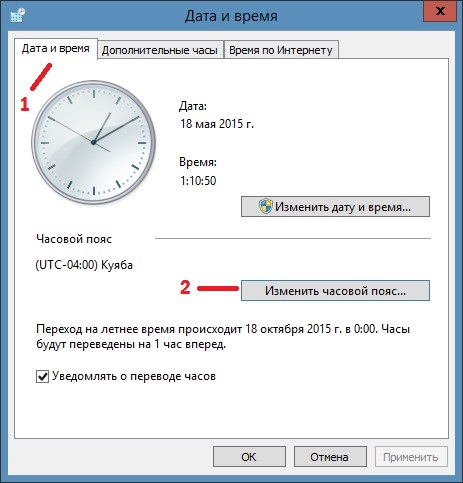

 Поэтому этого шага может и не быть.
Поэтому этого шага может и не быть.
Ваш комментарий будет первым